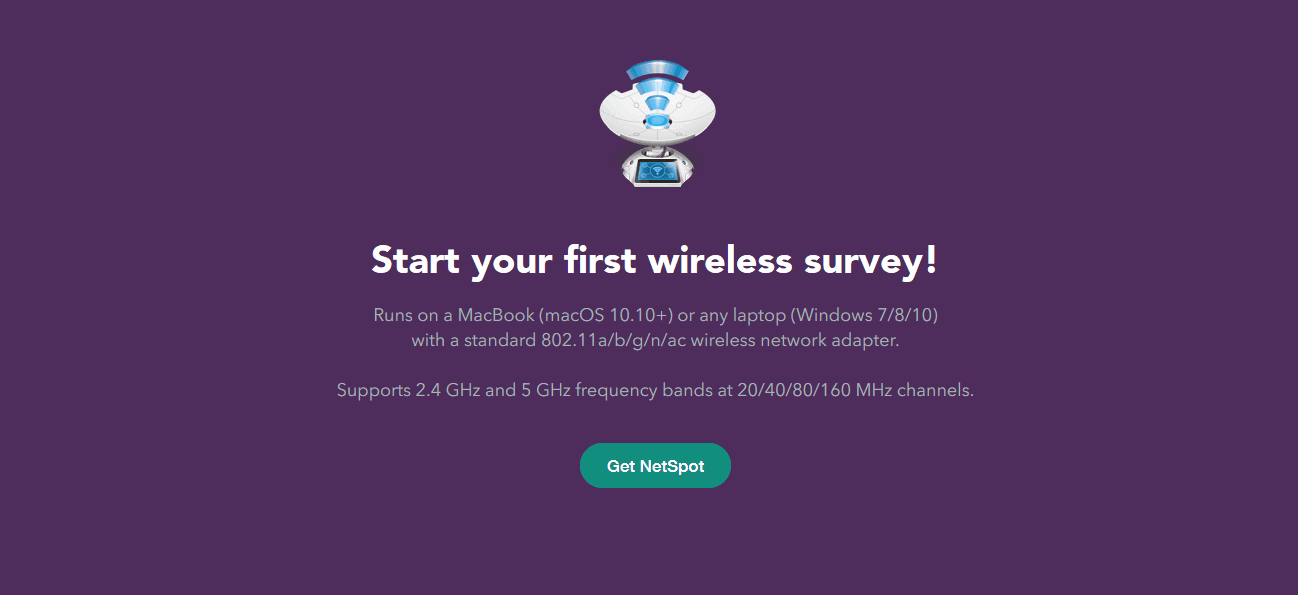समय बचाने वाला सॉफ्टवेयर और हार्डवेयर विशेषज्ञता जो सालाना 200M उपयोगकर्ताओं की मदद करती है। अपने तकनीकी जीवन को उन्नत करने के लिए सलाह, समाचार और युक्तियों के साथ आपका मार्गदर्शन करना।
इनएसएसआईडीर
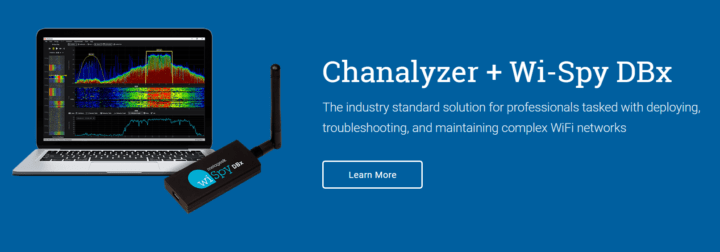
मेटागीक इनएसएसआईडीर आपके कंप्यूटर की सीमा के भीतर वाई-फाई नेटवर्क खोजने और उनमें से प्रत्येक के बारे में सभी आवश्यक जानकारी एकत्र करने के लिए एक उपयोगी कार्यक्रम है। आप इस उपयोगी टूल का उपयोग इसके लिए भी कर सकते हैं सभी प्रकार की समस्याओं का निवारण जो आपके वाई-फाई नेटवर्क को प्रभावित कर सकता है।
यदि आप InSSIDer का उपयोग करने का निर्णय लेते हैं, तो अधिक दिलचस्प विशेषताओं पर एक नज़र डालें, जिनका आप आनंद ले पाएंगे:
- प्रत्येक नेटवर्क के लिए जो यह उपकरण आस-पास पाता है, यह आपको इसके बारे में गहन जानकारी दिखाएगा जैसे कि राउटर का निर्माता, उपयोग किया गया चैनल राउटर द्वारा, सेवा सेट पहचानकर्ता, उस विशिष्ट नेटवर्क का सार्वजनिक नाम, जिस तरह की सुरक्षा वह उपयोग कर रहा है, उसकी गति और बहुत कुछ डेटा।
- क्या और भी अच्छा है, यह तथ्य है कि यह वर्तमान प्रदर्शित करता है नेटवर्क की सिग्नल शक्ति और समय के साथ सिग्नल की ताकत।
- अपने वाई-फाई नेटवर्क के समस्या निवारण के लिए इस सॉफ़्टवेयर का उपयोग करने के लिए, आपको रॉकेट वैज्ञानिक होने की आवश्यकता नहीं है क्योंकि यह आसान है।
- यदि आप देखते हैं कि आपका वाई-फाई मजबूत संकेतों के साथ उन्हीं चैनलों का उपयोग कर रहा है, जिनका आस-पास के नेटवर्क हैं, तो आप उस चैनल को बदलना होगा जिस पर आपका नेटवर्क ट्रांसमिट करता है और इससे क्षमता कम हो जाएगी संघर्ष
- सॉफ्टवेयर उन मृत क्षेत्रों का भी पता लगाने में सक्षम है जो एक मजबूत वाई-फाई कनेक्शन प्राप्त नहीं करते हैं।
- अपने कार्यालय या घर के चारों ओर घूमें, और आपको कुछ ऐसे स्थान दिखाई दे सकते हैं जहाँ सिग्नल गिरता है; वहां कंप्यूटर का इस्तेमाल करने से बचें। आप वायरलेस राउटर को सिर्फ यह देखने के लिए बदलने की कोशिश कर सकते हैं कि क्या इससे बेहतर कवरेज में मदद मिलेगी।
InSSIDer का उपयोग करके, आप सबसे आम मुद्दों को हल कर सकते हैं जैसे पड़ोसी नेटवर्क से हस्तक्षेप, अपर्याप्त कवरेज, खराब राउटर प्लेसमेंट, दोषपूर्ण नेटवर्क कॉन्फ़िगरेशन, गिराए गए कनेक्शन और अधिक।
अधिक सुविधाओं की जाँच करें जो इस सॉफ़्टवेयर में शामिल हैं और इस पर जाएँ InSSIDer की आधिकारिक वेबसाइट यह देखने के लिए कि आप एक विश्वसनीय वाई-फाई नेटवर्क कैसे बनाए रख सकते हैं।
एक्रिलिक वाई-फाई पेशेवर
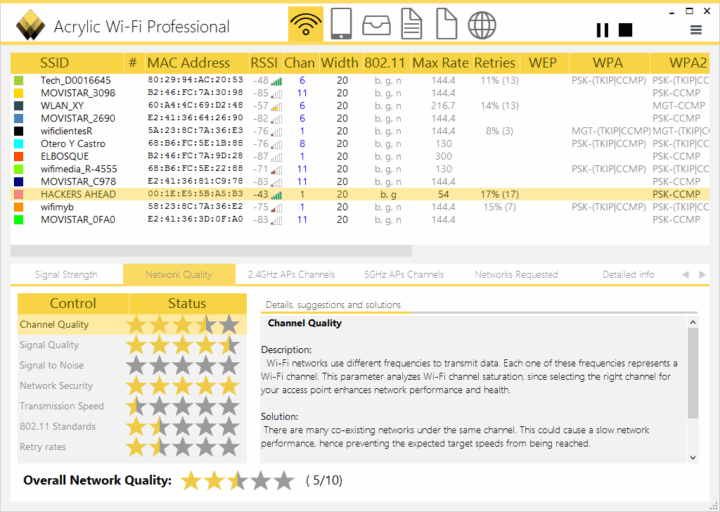
एक्रिलिक वाई-फाई पेशेवर एक अन्य उपयोगी उपकरण है जिसका उपयोग आप निदान करने के लिए कर सकते हैं और अपने वाई-फ़ाई की गुणवत्ता का मूल्यांकन करें. सॉफ्टवेयर सभी उपलब्ध वाई-फाई नेटवर्क की निगरानी करता है जो आस-पास स्थित हैं, और यह आपको वाई-फाई गुणवत्ता को प्रभावित करने वाले सभी विभिन्न मापदंडों को देखने के लिए एक एक्सेस प्वाइंट का चयन करने की अनुमति देता है। यह टूल आपको नेटवर्क के सुरक्षा संबंधी पहलुओं को देखने की भी अनुमति देता है।
इस उपयोगी टूल में पैक की गई और अधिक सुविधाएं देखें:
- ऐक्रेलिक वाई-फाई प्रोफेशनल डब्ल्यूएलएएन विशेषज्ञों को उनके दैनिक कार्यों और बहुत कुछ में सहायता करने के लिए एक उत्कृष्ट समाधान है।
- यह आपको उपलब्ध पहुंच बिंदुओं की निगरानी और विश्लेषण करने में सक्षम बनाता है, और यह स्थानांतरित डेटा पैकेट को ट्रैक करना भी सुनिश्चित करता है।
- सॉफ़्टवेयर का उपयोगकर्ता इंटरफ़ेस बहुत सीधा है, और यह अनुभवहीन उपयोगकर्ताओं द्वारा भी पहुँचा जा सकता है।
- आपके पास कई कार्यों के लिए आपके निपटान में बहुत सारे टैब होंगे, और आपको यह पता लगाने में कठिन समय का सामना नहीं करना पड़ेगा कि वे क्या करते हैं।
- यह प्रोग्राम मौजूदा वाई-फाई स्टेशनों और उनकी वर्तमान स्थिति को निर्धारित करने में सक्षम है।
- आप पैकेट ट्री और प्रेषित डेटा के हेक्साडेसिमल दृश्य का सावधानीपूर्वक विश्लेषण करने में भी सक्षम होंगे।
- यह उपयोगिता वाई-फाई नेटवर्क के भौगोलिक निर्देशांक भी निर्धारित कर सकती है यदि कोई संगत जीपीएस डिवाइस जुड़ा हुआ है।
- ऐक्रेलिक वाई-फाई प्रोफेशनल स्क्रिप्टिंग सुविधाओं के साथ आता है जो आपको स्क्रिप्ट लिखने, खोलने, संकलित करने और परीक्षण करने की सुविधा देगा।
कुल मिलाकर, ऐक्रेलिक वाई-फाई प्रोफेशनल काफी उपयोगी और परिष्कृत उपकरण है जो वाई-फाई एक्सेस पॉइंट्स को ट्रैक करने और सूची बनाने में उपयोगकर्ताओं की सफलतापूर्वक सहायता करेगा।
ऐक्रेलिक वाई-फाई प्रोफेशनल डाउनलोड करें आधिकारिक वेबसाइट से और इसे आज़माएं।
ज़िरस वाई-फाई इंस्पेक्टर
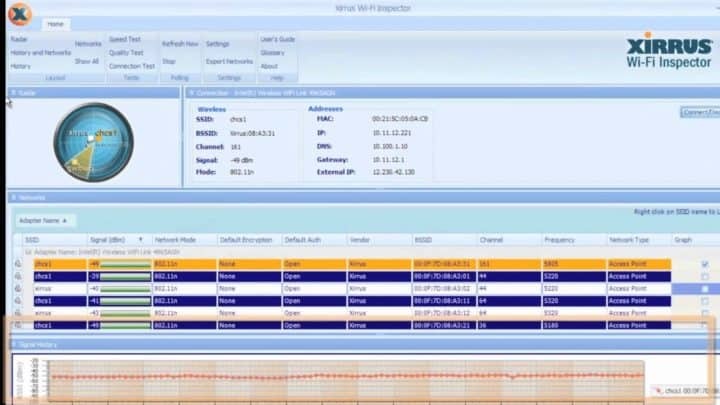
ज़िरस वाई-फाई इंस्पेक्टर एक अन्य प्रोग्राम है जो आस-पास के सभी वाई-फाई नेटवर्क को सूँघने में सक्षम है, और उसके बाद, यह उनके बारे में प्रासंगिक डेटा साझा करेगा। आप जो जानकारी प्राप्त करने में सक्षम होंगे, उसमें अन्य विवरणों के साथ नेटवर्क कितने दूर या करीब हैं, शामिल हैं।
इस उपकरण की अधिक आवश्यक कार्यक्षमताओं की जाँच करें:
- ज़िरस वाई-फाई इंस्पेक्टर एक रडार के समान डिस्प्ले पर आस-पास के सभी हॉट स्पॉट दिखाता है।
- एक अलग फलक भी है जो प्रत्येक हॉट स्पॉट पर विस्तृत जानकारी प्रदान करता है जिसे वह ढूंढने में सक्षम है।
- प्रदर्शित डेटा में सिग्नल की ताकत, प्रोग्राम को मिलने वाले नेटवर्क का प्रकार, राउटर विक्रेता, नेटवर्क द्वारा संचारित करने के लिए उपयोग किया जाने वाला चैनल और क्या नेटवर्क एक एक्सेस प्वाइंट है या सिर्फ एक तदर्थ नेटवर्क।
- ज़िरस वाई-फाई इंस्पेक्टर आपको उस नेटवर्क के बारे में अधिक गहन डेटा भी दिखाता है जिससे आप वर्तमान में जुड़े हुए हैं: बाहरी आईपी पता, आंतरिक आईपी पता, डीएनएस और गेटवे जानकारी।
सॉफ्टवेयर एक साफ और सीधा यूजर इंटरफेस समेटे हुए है, और इससे आस-पास के सभी हॉट स्पॉट के बारे में जानकारी देखना वास्तव में आसान हो जाएगा। यह टूल आपके और प्रत्येक हॉट स्पॉट के बीच की दूरी को भी दिखाएगा।
जैसा कि आप देख सकते हैं, ज़िरस वाई-फाई इंस्पेक्टर एक अच्छा दांव है इसलिए इसकी आधिकारिक वेबसाइट पर जाएं और इसे आजमाएं।
WeFi

WeFi InSSIDer और Xirrus वाई-फाई इंस्पेक्टर के समान उपकरण है। यह प्रोग्राम उन हॉटस्पॉट्स को खोजने के लिए उपयोगी है जो वर्तमान में आपके लैपटॉप की सीमा में हैं और उनके बारे में जानकारी प्रदर्शित करने के साथ-साथ आपके अपने वाई-फाई कनेक्शन के बारे में भी उपयोगी है।
इस टूल की एक रोमांचक विशेषता यह है कि यह आपको भी देता है हॉटस्पॉट खोजें अन्य स्थानों में। उदाहरण के लिए, मान लीजिए कि आप कल किसी शहर का दौरा करेंगे और आपको किसी विशिष्ट स्थान के हॉट स्पॉट को जानना होगा। WeFi आदर्श विकल्प है।
इसके साथ आने वाली अधिक विशेषताओं पर एक नज़र डालें:
- यह आपके वर्तमान स्थान का पता लगाने में सक्षम है, और यह आपको आस-पास के हॉट स्पॉट दिखाएगा।
- WeFi आपको उन हॉट स्पॉट से कनेक्शन प्रबंधित करने में भी मदद करेगा जो उसे मिलते हैं।
- आप स्वचालित रूप से केवल अपने पसंदीदा हॉट स्पॉट से या केवल उन हॉट स्पॉट से कनेक्ट कर पाएंगे जो अब तक अन्य WeFi सदस्यों द्वारा खोजे गए हैं।
- आपके पास विकल्प हैं: आप WeFi का मूल संस्करण मुफ्त में प्राप्त कर सकते हैं, और WeFi प्रीमियम संस्करण का भुगतान किया जाता है।
WeFi Premium के बारे में अलग बात यह है कि यह आपको भुगतान किए गए हॉट स्पॉट को खोजने और कनेक्ट करने की अनुमति देता है। वैसे भी, आप इस टूल के बारे में अधिक जानकारी प्राप्त कर सकते हैं, जिसका शीर्षक है WeFi की आधिकारिक वेबसाइट.
नेटस्पॉट
एक और बढ़िया एप्लिकेशन जो आपके वाई-फाई कनेक्शन को अनुकूलित करने में आपकी मदद कर सकता है, वह है नेटस्पॉट। यह टूल सभी उपलब्ध वाई-फाई नेटवर्क को स्कैन करेगा और आपको इंटरेक्टिव टेबल में जानकारी दिखाएगा। इस उपकरण का उपयोग करके, आप चैनल जानकारी, संचारण दर, विक्रेता, सुरक्षा प्रकार, ब्रांड और अन्य उपयोगी जानकारी सहित AP विवरण देख सकते हैं।
सभी जानकारी रीयल-टाइम चार्ट में प्रदर्शित होती है, जिससे आप आसानी से सिग्नल की शक्ति की निगरानी कर सकते हैं। समर्थित नेटवर्क के लिए, नेटस्पॉट 2.4GHz और 5GHz दोनों बैंड के साथ काम करता है। एप्लिकेशन आपको विशिष्ट क्षेत्रों में वाई-फाई मुद्दों को आसानी से खोजने की अनुमति देने वाले संवर्द्धन सर्वेक्षणों का भी समर्थन करता है।
यह उल्लेखनीय है कि प्रत्येक वाई-फाई का अपना रंग-कोडित बार होता है, जिससे आप आसानी से पहुंच बिंदुओं की तुलना कर सकते हैं। बेशक, फ़ाइल निर्यात समर्थित है, और आप बाद में समीक्षा के लिए सभी डेटा CSV प्रारूप में निर्यात कर सकते हैं।
एक और बढ़िया विशेषता रंग-कोडित हीट मैप्स है जो आपको मानचित्र पर वाई-फाई डेटा को आसानी से रेखांकित करने की अनुमति देता है। एप्लिकेशन आपको वाई-फाई कवरेज और संभावित मुद्दों का सर्वोत्तम विश्लेषण करने के लिए बहु-स्तरीय क्षेत्र बनाने की भी अनुमति देता है। बेशक, आप वाई-फाई कॉन्फ़िगरेशन की त्वरित तुलना करने के लिए प्रत्येक क्षेत्र में स्नैपशॉट बना सकते हैं।
कुल मिलाकर, यदि आप वाई-फाई सिग्नल की गुणवत्ता का विश्लेषण करना चाहते हैं और वाई-फाई समस्याओं का निवारण करना चाहते हैं तो नेटस्पॉट एक बेहतरीन टूल है। उपलब्धता के लिए, यह एप्लिकेशन विंडोज, मैकओएस एक्स और एंड्रॉइड पर उपलब्ध है।
अवलोकन:
- महत्वपूर्ण एपी जानकारी देखने की क्षमता
- रीयल-टाइम चार्ट
- 2.4GHz और 5GHz नेटवर्क के साथ काम करता है
- सीएसवी प्रारूप में विवरण निर्यात करने की क्षमता
- रंग-कोडित हीटमैप
- बहु-स्तरीय क्षेत्र बनाने की क्षमता
- विंडोज, मैकओएस और एंड्रॉइड पर उपलब्ध है
अभी नेटस्पॉट डाउनलोड करें
प्लग एंड ब्राउज

यह एक और दिलचस्प उपकरण है जो आपको विभिन्न नेटवर्क सेटिंग्स के बीच स्विच करने पर आसानी से इंटरनेट से उच्च गुणवत्ता वाला कनेक्शन प्राप्त करने में मदद करता है। यह आपको कई नेटवर्क प्रोफाइल बनाने की अनुमति देकर ऐसा करता है।
प्लग एंड ब्राउज का उपयोग करते समय अधिक रोमांचक कार्यात्मकताओं की जाँच करें जिनका आप आनंद ले पाएंगे:
- जब भी आप अपना नेटवर्क स्विच करते हैं चाहे वह वायरलेस हो या ब्रॉडबैंड, आपको अपने एडॉप्टर की सेटिंग बदलनी होगी, लेकिन यह टूल आपको परेशानी से बचने में मदद करेगा।
- प्लग एंड ब्राउज एक ऐसा समाधान है जो आपको हर कनेक्शन के साथ संगत होने के लिए अपने एडेप्टर को मैन्युअल रूप से कॉन्फ़िगर करने के लिए समय गंवाए बिना नेटवर्क प्रोफाइल के बीच आसानी से स्विच करने में मदद करता है।
- इस टूल का उपयोग करके, आप प्रत्येक नेटवर्क पर उच्च गुणवत्ता वाले कनेक्शन का आनंद लेने में सक्षम होंगे।
- प्रत्येक नेटवर्क को उसकी सेटिंग्स के साथ एक अलग प्रोफ़ाइल के अंतर्गत सहेजा जा सकता है।
- आप इस प्रोग्राम को किसी अन्य नेटवर्क प्रोफ़ाइल पर स्वचालित रूप से स्विच करने के लिए सेट कर सकते हैं जब यह इसका पता लगाता है।
प्लग एंड ब्राउज उस सेटिंग को सेव करेगा जिसे वह नेटवर्क प्रोफाइल में पहचानता है, और आपके पास यह चुनने का अवसर होगा कि वह कौन से नेटवर्क विकल्प सहेज सकता है। आप एक पासवर्ड बनाकर वर्तमान सेटिंग की सुरक्षा करने में सक्षम होंगे जो हर बार ऐप का उपयोग करने पर संकेत दिया जाएगा।
यह टूल आपको नेटवर्क से मैन्युअल रूप से कनेक्ट होने की परेशानी को छोड़ने का मौका प्रदान करता है क्योंकि यह स्वचालित रूप से इसे आपके लिए स्विच किया है और आप हर बार उच्च गुणवत्ता वाले कनेक्शन का आनंद ले सकते हैं क्योंकि प्रोफ़ाइल सेटिंग्स सहेजी जाती हैं।
आप इस कार्यक्रम में पैक की गई अधिक रोमांचक विशेषताओं पर एक नज़र डाल सकते हैं और आधिकारिक वेबसाइट पर जा सकते हैं प्लग एंड ब्राउज जहाँ आप केवल इस कार्यक्रम को आज़माने के लिए 30-दिवसीय परीक्षण डाउनलोड कर सकते हैं।
वाई-फ़ाई कनेक्शन को सूँघने, निगरानी करने, प्रबंधित करने और समस्या निवारण के लिए ये कुछ बेहतरीन टूल हैं जो आप वर्तमान में कर सकते हैं बाजार में मिलते हैं, वे सभी अपनी अनूठी विशेषताओं के साथ आते हैं, इसलिए यह देखने के लिए सुनिश्चित करें कि कौन सा सबसे अच्छा काम करता है आप।
© कॉपीराइट विंडोज रिपोर्ट 2021। माइक्रोसॉफ्ट से संबद्ध नहीं है